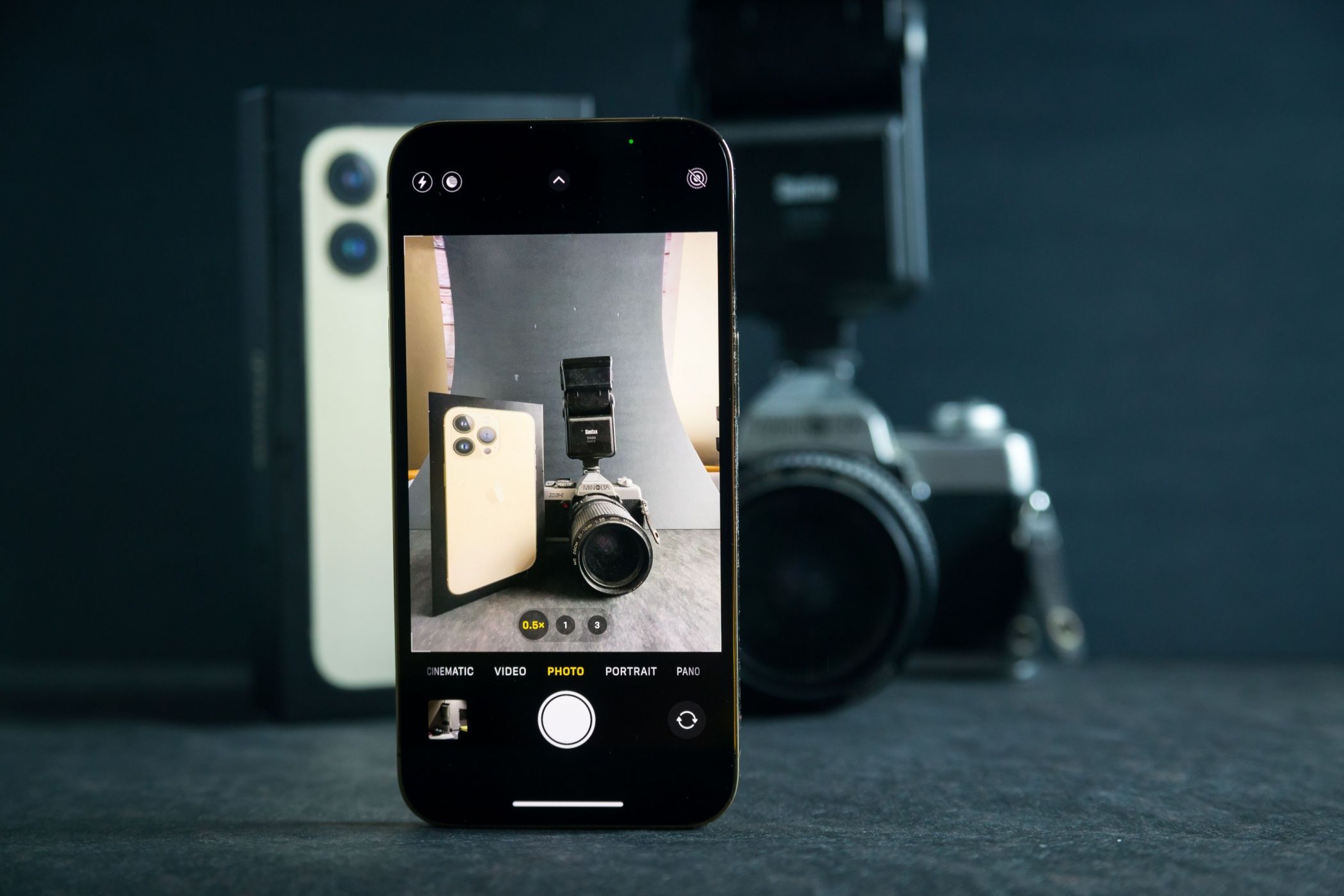Boostez Vos Photos Nocturnes sur iPhone en Modifiant Ces Paramètres Essentiels
L'appareil photo de l'iPhone s'est considérablement amélioré au fil des années. Aujourd'hui, les iPhones prennent des photos nocturnes exceptionnelles, mais pas par défaut. Si vos clichés en basse lumière paraissent granuleux ou ternes, il est temps d'ajuster vos paramètres.
1. Réglez le Mode Nuit sur Durée Maximale Lorsque vous activez le Mode Nuit sur votre iPhone, l'appareil photo prend entre 1 et 30 secondes pour capturer une photo. Par défaut, votre iPhone sélectionne automatiquement le temps d'exposition approprié en fonction des conditions d'éclairage. Cependant, vous pouvez manuellement prolonger le temps de capture au maximum pour des résultats encore meilleurs. Augmenter la durée permet à l'appareil photo de recueillir plus de données et de produire des photos avec des détails plus nets, moins de bruit et des couleurs plus riches.
Pour régler la durée de capture du Mode Nuit au maximum sur votre iPhone : Ouvrez l'application Appareil photo et appuyez sur la flèche en haut de l'écran. Appuyez sur l'icône Mode Nuit (croissant de lune) en bas. Utilisez le curseur pour régler la durée sur Max. Maintenez votre iPhone stable et prenez la photo. Notez que le temps de capture maximal disponible peut varier en fonction des conditions d'éclairage et de la stabilité de l'appareil. Utiliser un trépied peut permettre des expositions plus longues pour des clichés nocturnes encore plus détaillés.
2. Ajustez Manuellement l'Exposition Bien que le Mode Nuit de l'iPhone fasse un excellent travail pour éclaircir automatiquement les scènes sombres, il peut parfois trop compenser. Lorsque cela se produit, vous pouvez remarquer que les gris et les noirs apparaissent granuleux et que les zones claires paraissent trop lavées. Heureusement, vous pouvez corriger cela en réduisant manuellement l'exposition. Cela diminue la quantité de lumière capturée, ce qui peut aider à minimiser le bruit et à améliorer le contraste.
Pour ce faire, appuyez sur la partie de la scène que vous souhaitez mettre au point. Cela fera apparaître le contrôle d'exposition (une petite icône soleil à côté de la boîte de mise au point). Glissez simplement vers le bas pour assombrir l'image et retrouver des noirs plus riches et des ombres plus profondes. Réduire légèrement l'exposition est un excellent moyen d'éviter que les hautes lumières ne soient surexposées et de préserver les détails dans les zones claires, comme les lampadaires ou les enseignes au néon. Cependant, veillez à ne pas trop la réduire, car cela peut assombrir votre photo et entraîner une perte de détails dans les ombres.
3. Activez Apple ProRAW Si vous possédez un iPhone 12 Pro ou un modèle Pro ou Pro Max ultérieur, activer le format Apple ProRAW peut améliorer vos photos nocturnes. Ce format combine les détails étendus d'une image RAW avec le traitement intelligent d'image d'Apple, vous offrant ainsi un meilleur contrôle sur l'exposition, les couleurs et la réduction du bruit. Contrairement aux images JPEG ou HEIC standard, ProRAW capture beaucoup plus de données d'image, comme les détails dans les ombres et les hautes lumières. Ces données supplémentaires sont particulièrement utiles dans des conditions de faible éclairage.
Vous pouvez activer la fonctionnalité Apple ProRAW en allant dans Réglages > Appareil photo > Formats. Si vous avez un iPhone 14 Pro ou un modèle Pro ou Pro Max ultérieur, réglez la résolution sur 48 MP. Une fois activé, vous verrez un bouton RAW en haut de l'application Appareil photo. Appuyez dessus pour activer ProRAW avant de capturer vos clichés nocturnes. Ensuite, vous pouvez utiliser une application comme Lightroom pour éditer vos photos nocturnes et les rendre encore plus belles.
4. Désactivez la Priorité à la Prise de Vue Rapide Dans la plupart des cas, vous voulez que votre iPhone capture des photos dès que vous appuyez sur le bouton de l'obturateur. C'est pourquoi le paramètre Priorité à la prise de vue rapide est activé par défaut sur tous les iPhones. Cependant, cette fonctionnalité n'est pas idéale pour la photographie nocturne, car elle empêche l'iPhone de capturer plus de détails. Par conséquent, il est préférable de la désactiver en allant dans Réglages > Appareil photo et en désactivant le bouton Priorité à la prise de vue rapide.
Désactiver ce paramètre peut également améliorer vos photos en général. Ajuster ces paramètres de l'iPhone devrait vous aider à capturer de meilleures photos nocturnes. Cependant, les paramètres seuls ne suffiront pas—vous devez également garder à l'esprit les conseils généraux de photographie nocturne, comme utiliser un trépied, nettoyer l'objectif, et plus encore.